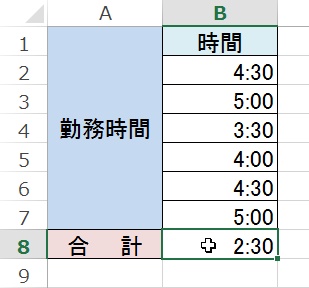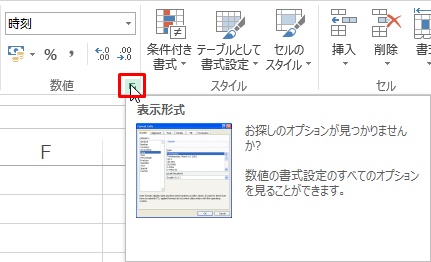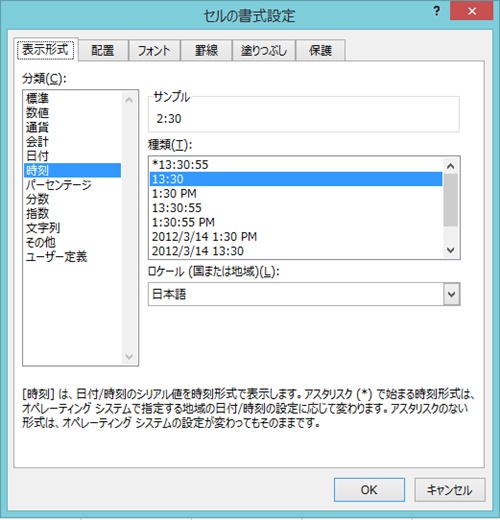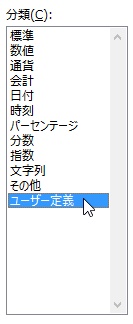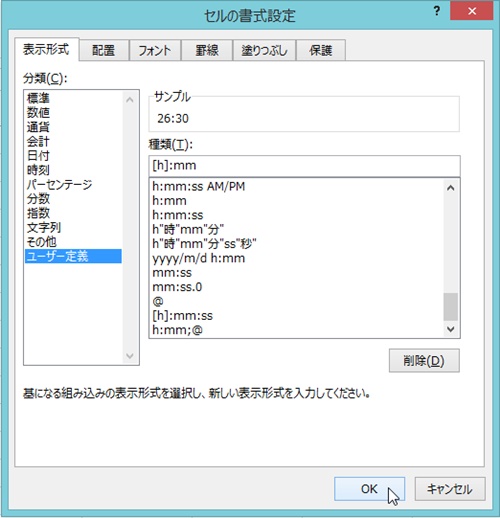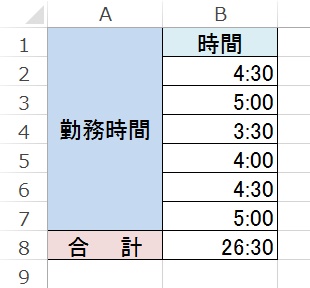【エクセル2013】24時間以上の時間を表示する方法
 エクセルで時間の計算をして合計を
エクセルで時間の計算をして合計を
出す際に24時間以上の時間を表示したい
時があります。
そのような時には
「表示形式」機能を使用することで
悩みを解決できます。
そうはいっても、
『どうしたら24時間以上の時間を
表示することができるの?』
と頭を抱えている人も多いでしょう。
そこで今回は、
「24時間以上の時間を表示する方法」
についてご紹介していきます。
この記事の目次
24時間以上の時間を表示する方法
それでは始めていきましょう!
24時間以上を表示させたいセルをクリックして選択する
はじめに24時間以上を表示させたい
セルをクリックして選択してください。
「ホーム」タブをクリックして選択する
24時間以上を表示させたいセルを
選択したら、「ホーム」タブをクリックして
選択しましょう。
「数値」グループ右下のアイコンをクリックして選択する
「ホーム」タブを選択したら「数値」
グループ右下のアイコンをクリックして
選択します。
「ユーザー定義」をクリックして選択する
「数値」グループ右下のアイコンを
選択したら「セルの書式設定」画面が
表示されます。
その出てきた画面の左側にある
「ユーザー定義」をクリックして
選択しましょう。
「種類」欄の入力ボックスに「[h]:mm」を入力する
「ユーザー定義」を選択したら
「種類」欄の入力ボックスに
「[h]:mm」を入力してください。
「セルの書式設定」画面の「OK」ボタンをクリックして完了!
入力ボックスに「[h]:mm」を入力したら
「セルの書式設定」画面の「OK」
ボタンをクリックして選択します。
そうすると、24時間以上の時間を
表示することができます。
まとめ
- 24時間以上を表示させたいセルをクリックして選択する
- 「ホーム」タブをクリックして選択する
- 「数値」グループ右下のアイコンをクリックして選択する
- 「ユーザー定義」をクリックして選択する
- 「種類」欄の入力ボックスに「[h]:mm」を入力する
- 「セルの書式設定」画面の「OK」ボタンをクリックして完了!
お疲れ様でした。
24時間以上の時間を表示することは
できましたでしょうか?
今回ご紹介した「表示形式」機能を
使うことで24時間以上の時間を
表示することができます。
あなたの作業が、手を止めることなく
進められることを心より応援しております。